Jika anda seorang pakar IT, anda tahu bahawa mesin maya Hyper-V boleh tersekat dalam keadaan awal. Ini boleh berlaku atas beberapa sebab, tetapi yang paling biasa ialah VM tidak dimatikan dengan betul. Terdapat beberapa perkara yang boleh anda lakukan untuk mencuba dan menyelesaikan isu ini. Mula-mula, semak pemapar acara untuk sebarang ralat yang mungkin memberi anda petunjuk tentang perkara yang sedang berlaku. Seterusnya, cuba mulakan semula VM. Jika itu tidak berjaya, anda mungkin perlu memadamkan VM dan menciptanya semula. Jika anda masih menghadapi masalah, terdapat beberapa perkara lain yang boleh anda cuba, seperti menetapkan semula VM atau menukar cara ia dikonfigurasikan. Tetapi akhirnya, jika tiada perkara ini berfungsi, anda mungkin perlu menghubungi Microsoft untuk mendapatkan sokongan. Semoga artikel ini telah membantu anda menyelesaikan masalah VM anda yang tersekat.
Hyper-V ialah produk virtualisasi perkakasan Microsoft yang membolehkan anda menjalankan pelbagai sistem pengendalian pada komputer Windows anda. Anda boleh memasang berbilang sistem pengendalian pada satu sistem pengendalian Windows menggunakan Hyper-V. Komputer di mana anda memasang Hyper-V dipanggil komputer hos. Kadangkala anda mungkin menghadapi masalah teknikal pada platform Hyper-V. Salah satu masalah yang paling biasa pada platform Hyper-V adalah tersekat dalam keadaan awal. Jika anda Mesin maya Hyper-V tersekat dalam keadaan awal , penyelesaian yang disediakan dalam siaran ini akan membantu anda menyelesaikan masalah tersebut.

Mesin maya Hyper-V tersekat dalam keadaan awal
Apabila anda memulakan mesin maya dalam Hyper-V, statusnya menunjukkan ' Bermula (x%) ”, dengan x% menunjukkan peratusan muat turun. Apabila mesin maya dimuatkan 100%, Hyper-V menjalankan sistem pengendalian tersebut pada mesin hos anda. Tetapi dalam beberapa kes Mesin maya Hyper-V tergantung dalam keadaan awal . Apabila ini berlaku, Hyper-V mungkin atau mungkin tidak memaparkan mesej ralat. Anda harus menunggu sebentar dan lihat jika ralat berlaku. Jika Hyper-V menunjukkan ralat selepas beberapa ketika, anda harus menyelesaikan masalah mengikut mesej ralat ini. Walau bagaimanapun, anda juga boleh mengikut garis panduan dalam artikel ini untuk menyelesaikan isu tersebut.
Di bawah kami telah menyenaraikan beberapa penyelesaian yang mungkin untuk menyelesaikan isu ini dalam Hyper-V. Tetapi sebelum meneruskan, mari kita lihat kemungkinan punca ralat ini.
- Anda mempunyai beberapa mesin maya yang dipasang pada cakera yang sama pada mesin hos anda, dan anda memulakan semuanya pada masa yang sama.
- Perisian antivirus menyekat fail yang diperlukan untuk menjalankan mesin maya Hyper-V.
- Perkhidmatan Hyper-V tidak berfungsi dengan betul.
Kami juga mencadangkan anda memulakan semula komputer anda (komputer hos) dan melihat sama ada ia berfungsi. Kadangkala masalah berlaku disebabkan oleh gangguan kecil yang boleh diperbaiki hanya dengan memulakan semula peranti. Juga, semak kemas kini Windows dan pasang patch terkini jika tersedia.
Mari kita bercakap tentang penyelesaian untuk menyelesaikan masalah ini.
- Bunuh proses vmwp.exe
- Mulakan semula semua perkhidmatan Hyper-V.
- Tambahkan vmwp.exe sebagai pengecualian kepada antivirus anda
- Pelbagai pembetulan
Di bawah ini kami telah menerangkan semua penyelesaian ini secara terperinci.
1] Bunuh proses vmwp.exe
Kadangkala mesin maya Hyper-V membeku dan menunjukkan status 'Bermula' bersama dengan peratusan pemuatan. Contohnya, VM tersekat pada tahap awal 1% atau 10%, dsb. Dalam kes ini, menghapuskan proses pekerja VM membantu menyelesaikan isu tersebut. Proses pekerja mesin maya adalah salah satu proses teras atau perkhidmatan Hyper-V. Ini diperlukan untuk berfungsi dengan betul mesin maya Hyper-V. Anda akan mendapati proses ini berjalan dalam Pengurus Tugas bernama vmwp.exe.
Membunuh proses ini akan menyelesaikan masalah dengan pembekuan Hyper-V VM. Langkah-langkah untuk perkara yang sama adalah seperti berikut:
- Buka Pengurus Tugas.
- Bertukar kepada Butiran tab
- Cari proses vmwp.exe. Klik kanan padanya dan pilih Selesai tugas .
Langkah-langkah di atas agak mudah untuk diikuti jika anda hanya mempunyai satu mesin maya pada mesin hos anda. Tetapi jika anda mempunyai berbilang mesin maya yang dipasang pada mesin hos anda, anda mungkin menemui lebih daripada satu proses vmwp.exe dalam Pengurus Tugas. Dalam kes ini, anda mesti mengenal pasti proses vmwp.exe yang betul sebelum membunuhnya. Setiap mesin maya mempunyai GUID unik (Pengecam Unik Global). Untuk menentukan GUID mesin maya, ikuti langkah berikut:
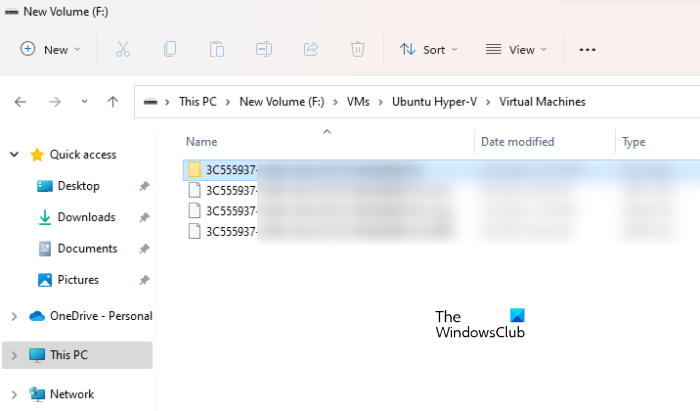
- Buka Pengurus Hyper-V.
- Klik kanan pada mesin maya dan pilih Tetapan Hyper-V .
- Sekarang pilih Mesin Maya di sebelah kiri. Anda akan melihat laluan di mana mesin maya anda dipasang.
- Buka File Explorer pada mesin hos dan navigasi ke laluan pemasangan.
- Buka folder dengan nama mesin maya anda, katakan Ubuntu Hyper-V. Kemudian buka Mesin maya folder. Di sana anda akan melihat GUID. Catat GUID ini.
Sekarang buka Pengurus Tugas dan ikuti langkah di atas untuk menamatkan proses vmwp.exe dengan GUID ini. Setelah proses vmwp.exe selesai, mulakan mesin maya sekali lagi dan lihat jika ia but kali ini atau jika ia hang dalam keadaan awal.
2] Mulakan semula semua perkhidmatan Hyper-V.
Apabila sistem bermula, beberapa perkhidmatan Windows dan pihak ketiga juga bermula secara automatik dan terus berjalan di latar belakang. Perkhidmatan ini melaksanakan pelbagai tugas pada komputer anda. Terdapat perkhidmatan tertentu yang dimiliki oleh Pengurus Hyper-V. Perkhidmatan ini bertanggungjawab untuk berfungsi dengan betul Hyper-V. Jika Hyper-V hang atau hang dalam keadaan awalnya, anda harus menyemak status perkhidmatan Hyper-V. Jika mana-mana perkhidmatan ini dihentikan, mulakannya. Jika semua perkhidmatan sudah berjalan, mulakan semula perkhidmatan tersebut.
tingkap iobit 10
Buka aplikasi Perkhidmatan dan cari perkhidmatan yang dimiliki oleh Hyper-V. Klik kanan pada mereka dan pilih lari lagi (jika mereka sudah berjalan) dan pilih Memulakan (jika mereka dihentikan).
3] Tambahkan vmwp.exe sebagai pengecualian untuk antivirus anda.
Seperti yang diterangkan sebelum ini dalam artikel ini, antivirus anda mungkin juga menghalang mesin maya Hyper-V daripada dimulakan. Untuk menyemak ini, lumpuhkan sementara antivirus anda dan kemudian semak sama ada masalah masih ada. Jika mesin maya bermula selepas melumpuhkan antivirus, antivirus anda menyekat vmwp.exe, yang merupakan proses yang diperlukan untuk mesin maya Hyper-V. Untuk menyelesaikan masalah ini, tambahkan fail vmwp.exe pada antivirus anda sebagai pengecualian.
lalai kesalahan cmos checksum dimuat
Sesetengah pengguna yang terjejas telah mengesahkan bahawa isu itu telah dibetulkan selepas menambah fail vmwp.exe pada senarai pengecualian antivirus mereka. Jika anda menggunakan Windows Security, anda boleh mengecualikan program atau fail dengan mudah daripada Windows Security. Jika anda mempunyai antivirus pihak ketiga, hubungi pakar sokongan untuk mengetahui caranya.
4] Pelbagai pembetulan
Katakan anda mendapat mesej ralat selepas beberapa ketika. Anda mungkin menghadapi sebarang mesej ralat, seperti:
Aplikasi mengalami ralat semasa cuba menukar keadaan 'Nama Mesin Maya Anda'.
'Sistem tidak dapat mencari fail yang ditentukan.'
Anda boleh melihat daripada mesej ralat di atas bahawa sistem tidak dapat mencari fail yang ditentukan. Ralat ini berlaku jika anda memasang sistem pengendalian pada Hyper-V menggunakan imej ISO dan mengalih keluar imej ISO ini selepas memasang sistem pengendalian. Untuk menyemak ini, buka tetapan mesin maya anda dalam Hyper-V dan kembangkan Pengawal SCSI cawangan dan pilih pemacu DVD . Sekarang semak sama ada laluan ke fail imej disenaraikan di sebelah kanan. Jika ya, ISO mesti wujud dalam laluan itu. Jika anda telah memadam fail ISO, pilih Tiada siapa dalam pemacu DVD.
Jika masalahnya disebabkan oleh penyesuai rangkaian, anda akan melihat Ralat konfigurasi mesej di bawah 'Penyesuai rangkaian' dalam tetapan mesin maya anda. Dalam kes ini, anda mesti mengkonfigurasi penyesuai rangkaian dalam tetapan mesin maya Hyper-V.
Baca : Tiada memori yang mencukupi dalam sistem untuk memulakan mesin maya.
Bagaimana untuk memaksa berhenti Hyper-V?
Untuk memaksa berhenti Hyper-V, anda mesti menamatkan proses vmwp.exe berjalan di latar belakang. Anda boleh melakukan ini melalui pengurus tugas. Proses vmwp.exe ialah salah satu proses terpenting yang diperlukan untuk Hyper-V. Jika anda mematikan proses ini, ia akan memaksa berhenti Hyper-V.
Jika anda telah memasang berbilang mesin maya dalam Hyper-V, anda mungkin menemui berbilang contoh proses vmwp.exe dalam Pengurus Tugas. Dalam kes ini, anda mesti mengetahui GUID yang betul bagi VM yang bermasalah untuk menutupnya secara paksa. Kami telah bercakap tentang cara menentukan GUID mesin maya lebih awal dalam artikel ini.
Bagaimana untuk menghentikan perkhidmatan VMMS?
VMMS ialah perkhidmatan pengurusan mesin maya. Anda boleh menghentikannya melalui aplikasi Pengurus Perkhidmatan atau MSConfig . Buka apl pengurus perkhidmatan dan cari perkhidmatan Pengurusan Mesin Maya Hyper-V. Sebaik sahaja anda menemuinya, klik kanan padanya dan pilih Berhenti.
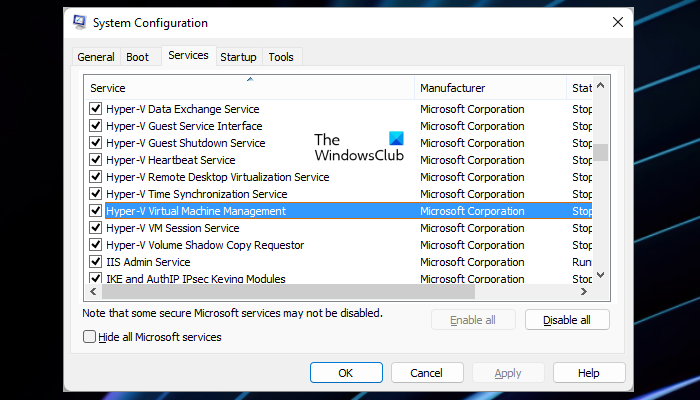
Jika anda menggunakan MSConfig untuk ini, pergi ke tab Perkhidmatan dan nyahtanda 'Urus Mesin Maya Hyper-V'. Selepas itu, klik 'Apply' dan kemudian klik 'OK'. Anda perlu memulakan semula komputer anda untuk perubahan berkuat kuasa.
Harap ini membantu.
Baca lagi :
- Mesin maya Hyper-V tersekat dalam keadaan disimpan
- Mesin maya Hyper-V tersekat dalam keadaan berhenti.















